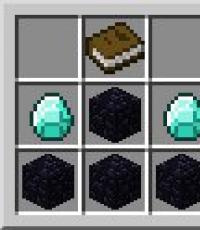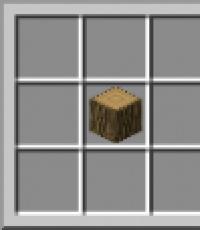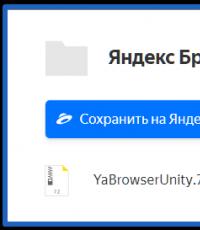Для чего нужен SSD-накопитель? Живой пример. Разговор по душам: установка SSD в компьютер. Стоит ли ставить SSD? Личный опыт Чего нужен твердотельный накопитель ssd
Насколько важен SSD диск для игр, на что он влияет и в чем полезность данной технологии – именно об этом пойдет речь в нашей статье. Твердотельный накопитель в сравнении с обычным жестким диском имеет целый ряд значимых преимуществ. Одним из самых ценных среди них является способность мгновенно загружать записанные на него файлы. Это связано с тем, что устройство такого типа не имеет движущихся частей, благодаря чему не затрачивается время на перемещение головки диска.
Кроме этого ССД накопители обладают маленьким весом, крайне низким энергопотреблением, высокой скоростью записи, отсутствием шума и возможностью полноценно функционировать с самыми быстрыми интерфейсами. С их помощью любые файлы считываются значительно быстрее, чем на обычных HDD, при этом сама операционная система становится более оперативной.
Подробнее обо всем этом, а также про то, нужен ли SSD диск для игр и почему стоит его устанавливать, мы и поговорим дальше.
Операционная среда
Следует начать с того, что твердотельные накопители значительно ускоряют загрузку программ. Например, операционная система грузится всего до 13 секунд.

Если говорить об играх, которые имеют старую архитектуру, где ресурсы располагаются в качестве огромного количества небольших файлов, то обычный жесткий диск обрабатывает их невероятно медленно. В качестве примера можно взять всем известный World of Tanks. Даже на самых мощных ПК становится заметным значительное падение производительности при массовых перестрелках, в ротных боях и сражениях на глобальной карте.

Используя же игровой SSD, вы сможете устранить имеющийся недостаток и поддерживать необходимую скорость игры. Что касается прироста кадров в секунду, то он совсем незначительный. Разработчики прекрасно понимают, что накопитель является самым слабым звеном компьютера, поэтому его нельзя чрезмерно нагружать. В основном на производительность в играх влияют процессор и видеокарта.
Быстрая загрузка уровней
Один из самых важных факторов, отличающий твердотельный накопитель от обычного устройства. Игры весят по 50 ГБ не просто так, и они постоянно используют необходимую информацию, забрасывая ее в оперативную память. В этом случае загрузка с SSD осуществляется значительно быстрее. Причем, чем хуже оптимизация приложения, тем более ощутима разница между накопителями. Поэтому задаваясь вопросом, можно ли устанавливать игры на SSD, знайте, что это необходимо делать для улучшения быстродействия.
Если посмотреть время загрузки на примере Battlefield 3, то можно увидеть, что ССД «Crucial MX 255 GB» значительно выигрывает (почти в 3 раза) обычный HDD «Seagate 3TB», не смотря на то, что они оба работают по более скоростному интерфейсу SATAIII.

В основном данная особенность проявляет себя в офлайн играх, хотя многие пользователи говорят, что загрузка с твердотельного винчестера в онлайн сражениях также осуществляется достаточно быстро и приходится постоянно ждать «медленных» игроков. В этом случае владельцы ПК с SSD могут заранее обсудить тактику, в то время как остальные все еще будут любоваться экраном загрузки и пить чай.

Также важно сказать о нескольких окнах одной игры (касается геймеров в MMORPG), что для HDD является пыткой, в то время как ССД легко переносит такие нагрузки. Не стоит забывать о модах, которые часто «прикручиваются» к движку с помощью сторонних скриптов и библиотек. То есть, загружаются в память нештатным путем. Обычные диски не любят деятельность такого рода, в то время как для SSD в играх вообще нет никакой разницы.
Стабильный FPS
Твердотельный винчестер особенно полезен, когда пользователь играет в игры с обширным открытым миром. Каким объемом оперативной и видеопамяти в этом случае не обладал бы ПК, приложение постоянно грузит память новыми участками на карте и ее деталями, что сильно нагружает систему и просаживает FPS. В этом случае SSD значительно лучше выполняет свою работу, работая с минимальным количеством задержек, чем механический накопитель, считывающая головка которого должна переместиться к нужному участку и считать информацию.
Кроме того, если вы поставите SSD для игрового компьютера, то сможете компенсировать недостачу оперативки в тех случаях, когда игра оказывается чрезмерно прожорливой. Операционная система Windows любит использовать «по делу и без» файл подкачки, при этом большинство игр вообще не работают без активированного swap, который занимает гигабайты памяти винчестера для использования в качестве ОЗУ.
Устройства HDD значительно проигрывают твердотельным накопителям по скорости доступа к данным. Поэтому если с первым вас ждет «слайдшоу», то в случае с ССД ПК или ноутбук вытянет игру даже «через не могу».
Быстрая загрузка текстур
В основном в онлайн-играх текстуры и прочие объекты грузятся при приближении к ним персонажа, а не во время входа. Ввиду этого становится возможным значительное уменьшение быстродействия, если вы двигаетесь по местности со сложным оформлением и архитектурой.

Стандартному диску будет не под силу в режиме реального времени загружать объемные текстуры и из-за этого он будет сильно тормозить, что непременно скажется на вашей эффективности и удовольствии от игры. Поэтому если вы решили купить SSD под игры, то это однозначно правильное решение.
Тишина и надёжность
Как мы уже говорили ранее, твердотельные устройства не имеют подвижных частей. Поэтому оснащенные ими компьютеры не шумят и не издают странных звуков даже при сильной нагрузке. Учитывая современные технологии, используемые при производстве компьютерных комплектующих, можно собрать абсолютно бесшумное устройство. Более того, отсутствие подвижных частей делает сам диск надежнее и минимизирует вероятность его поломки.

Также нужно сказать, SSD стоит покупать и устанавливать по той причине, что он обеспечит полную сохранность информации там, где обычный магнитный накопитель потеряет ее. В стандартных жестких дисках сектора памяти «умирают» без возможности восстановления, а в ССД информация просто переходит в режим чтения. То есть, сохраненный игровой процесс можно будет перенести на другой накопитель.
Развеиваем некоторые мифы

Подведение итогов
Учитывая вышеизложенную информацию, теперь мы можем ответить на вопрос, нужен ли ССД для игрового ПК. Для обычного пользователя он не станет чем-то революционным и будет выступать, скорее всего, в качестве приятного дополнения. Но вот если вы геймер, то при возможности данное устройство без сомнений нужно брать и устанавливать на компьютер. Особенно если вы любите требовательные игры с хорошей графикой.
Твердотельный винчестер сделает ваш ПК более продуктивным как в онлайн, так и в офлайн играх. Вы сможете без проблем играть в командные игры с большим количеством участников и обширными картами. Обладая SSD, вы не просто будете получать максимальный комфорт, но и получите превосходство перед другими игроками.
Нашел хорошую картинку, где показаны слабые и сильные стороны каждого устройства.

Говоря о том, SSD или HDD – что лучше для игр, достаточно лишь упомянуть тот факт, что наличие твердотельного диска – это обязательное требование для всех участников соревнований по киберспорту. Без этого комплектующего вы бы были просто не допущены к соревнованиям.
Однако если же у вас ограниченный бюджет и стоит выбор, купить ССД или доложить средств на мощный процессор или видеокарту, то в этом случае лучше прибегнуть ко второму варианту для максимального увеличения быстродействия.
Также при ограниченном количестве средств можно ограничиться обычным жестким диском в том случае, если у вас достаточно оперативной памяти.
Теперь вы знаете, можно ли ставить игры на SSD и в чем его основное превосходство перед обычными накопителями. Решение по выбору ССД диска остается исключительно за вами. Учитывайте свои финансовые возможности, а также особенности и преимущества современных винчестеров.
Сравнительное видео
Все больше пользователей приобретают SSD диски для установки в ПК. Они используются параллельно с HDD или вместо них. Чаще всего на SSD диск ставится оперативная система, а на HDD хранятся файлы. Именно при таком размещении можно прочувствовать многократный прирост скорости и быстродействия вашего компьютера.
Твердотельные накопители имеют много преимуществ по сравнению с жесткими дисками. Поэтому нужно знать, как выбрать SSD диск для компьютера правильно.
Что собой представляет?
Жёсткий диск (HDD) - это то устройство в Вашем компьютере, которое хранит все данные (программы, фильмы, изображения, музыку… саму операционную систему Windows, Mac OS, Linux и тд) и выглядит он следующим образом…
Информация на жесткий диск записывается (и считывается) путём перемагничивания ячеек на магнитных пластинах, которые вращаются с дикой скоростью. Над пластинами (и между ними) носится, как перепуганная, специальная каретка со считывающей головкой.

Так как HDD-диск находится в постоянном вращение, то и работает он с определенным шумом(жужанием, потрескиванием), особенно это заметно при копировании файлов большого размера и запуске программ и системы,когда на жесткий диск приходится максимальная нагрузка. Вдобавок это очень «тонкое» устройство и боится даже простого колыхания во время своей работы, не говоря уже о падении на пол, например (считывающие головки встретятся с вращающимися дисками, что приведет к потере хранящейся информации на диске).
А теперь рассмотрим твёрдотельный накопитель (SSD-диск). Это тоже самое устройство для хранения информации, но основанное не на вращающихся магнитных дисках, а на микросхемах памяти, как говорилось выше. По устройству схожее на большую флешку.

Ничего вращающегося, двигающегося и жужжащего – работает SSD-диск абсолютно бесшумно! Плюс - просто сумасшедшая скорость записии чтения данных!
Преимущества и недостатки
Преимущества:
- высокая скорость чтения и записи данных и производительность работы;
- низкое тепловыделение и потребление электроэнергии;
- нет шума ввиду отсутствия движущихся деталей;
- небольшие габариты;
- высокая стойкость к механическим повреждениям (перегрузки до 1500g), магнитным полям, температурным перепадам;
- стабильность времени считывания данных независимо от фрагментации памяти.
Недостатки:
- ограниченное количество циклов перезаписи (1 000 – 100 000 раз);
- высокая стоимость;
- незащищенность перед электрическими повреждениями;
- риск полной потери информации без возможности ее восстановления.
А теперь подробнее:
Преимущества SSD диска
1. Скорость работы
Это самое главное преимущество SSD-дисков! После замены старого жесткого диска на флэш-накопитель, компьютер приобретает многократное ускорение, за счет высокой скорости передаваемых данных.
До появления SSD-дисков, самым медленным устройством в компьютере был как-раз жёсткий диск. Он, со своей древней технологией из прошлого века, невероятно тормозил энтузиазм быстрого процессора и шустрой оперативной памяти.
2. Уровень шума=0 Дб
Логично - нет движущихся деталей. Вдобавок, эти диски не греются при своей работе, поэтому охлаждающие кулеры реже включаются и работают не так интенсивно (создавая шум).
3. Ударо- и вибропрочность
Это подтверждают многочисленные ролики с испытаниями этих устройств - подключенный и работающий SSD-диск трясли, роняли на пол, стучали по нему… , а он продолжал спокойно работать! Если вы приобретаете SSD диск для себя, а не для испытаний, советуем этих эксперементов не повторять, а ограничиться просмотром роликов на Youtube.
4. Малый вес
Не выдающийся фактор, конечно, но всё-таки - жёсткие диски тяжелее своих современных конкурентов.
5. Низкое энергопотребление
Обойдусь без цифр - длительность работы от батареи моего старенького ноутбука увеличилась более чем на один час.
Недостатки SSD диска
1. Высокая стоимость
Это одновременно и самый сдерживающий пользователей недостаток, но и очень временный - цены на подобные накопители постоянно и стремительно падают.
2. Ограниченное число циклов перезаписи
Обычный, средний SSD-диск на основе флеш-памяти с технологией MLC способен произвести примерно 10 000 циклов чтения\записи информации. А вот более дорогой тип памяти SLC уже может в 10 раз дольше прожить (100 000 циклов перезаписи).
В обоих случаях флеш-накопитель сможет легко отработать не менее 3 лет! Это как-раз средний жизненный цикл домашнего компьютера, после которого идёт обновление конфигурации, замена комплектующих на более современные.
Прогресс не стоит на месте и головастики из фирм-производителей уже придумали новые технологии, которые существенно увеличивают время жизни SSD-дисков. Например, RAM SSD или технология FRAM, где ресурс хоть и ограничен, но практически недостижим в реальной жизни (до 40 лет в режиме непрерывного чтения/записи).
3. Невозможность восстановления удалённой информации
Удалённую информацию с SSD-накопителя не сможет восстановить ни одна специальная утилита. Таких программ просто нет.
Если при большом скачке напряжения в обычном жёстком диске сгорает в 80% случаев только контроллер, то в SSD-дисках этот контроллер находится на самой плате, вместе с микросхемами памяти и сгорает весь накопитель целиком - привет семейному фотоальбому.
Эта опасность практически сведена к нулю в ноутбуках и при использовании бесперебойного блока питания.
Главные характеристики
Если вы покупаете SSD для установки на компьютер, обратите внимание на его основные характеристики.
Объем
При покупке SSD диска в первую очередь обратите внимание на объем и цели использования. Если вы приобретаете его только для установки ОС, выберите устройство с объемом памяти не менее 60 Гб.

Современные геймеры предпочитают устанавливать игры на твердотельные накопители, чтобы увеличить производительность. Если вы – один из них, тогда вам нужен вариант с объемом памяти от 120 Гб.
Если вы приобретаете твердотельный накопитель вместо жесткого диска, исходите из расчета, какой объем информации хранится на компьютере. Но в этом случае емкость SSD диска не должна быть меньше 250 Гб.
Важно! Стоимость твердотельного накопителя напрямую зависит от объема. Поэтому, если ваш бюджет ограничен, используйте SSD для установки операционной системы, а HDD для хранения данных.
Форм-фактор
Большая часть современных моделей SSD дисков продается в форм-факторе 2,5 дюйма и встроена в защитный короб. Из-за этого они похожи на классические жесткие диски такого же размера.
Полезно знать! Для установки 2,5-дюймового SSD диска в стандартное 3,5-дюймовое крепление внутри корпуса ПК используются специальные переходники. В некоторых моделях корпусов предусмотрены гнезда под форм-фактор 2,5 дюйма.
На рынке встречаются 1,8-дюймовые и меньшие твердотельные накопители, которые используются в компактных устройствах.
Интерфейс подключения
Твердотельные накопители имеют несколько вариантов интерфейсов подключения:
- SATA II;
- SATA III;
- PCIe;
- mSATA;
- PCIe + M.2.

Самый распространенный вариант – это подключение с помощью SATA разъема. На рынке еще встречаются SATA II модели. Они уже не актуальны, но даже если вы приобретете такое устройство, благодаря обратной совместимости интерфейса SATA оно будет работать с материнской платой, поддерживающей SATA III.
При использовании твердотельного накопителя с интерфейсом PCIe может понадобиться установка драйверов, но скорость передачи данных при этом будет выше по сравнению с SATA подключением. Но не всегда есть драйвера под Mac OS, Linux и подобные – при выборе стоит обращать на это внимание.
Модели mSATA используются на компактных устройствах, но работают по тому же принципу, что и стандартный интерфейс SATA.
Модели M.2 или NGFF (Next Generation Form Factor) – это продолжение развития линейки mSATA. Они имеют меньшие габариты и большие возможности для компоновки производителями цифровой техники.
Скорость чтения/записи
Чем этот выше, тем производительней компьютер. Средние показатели скорости:
- чтение 450-550 Мб/с;
- запись 350-550 Мб/с.
Производители могут указывать не фактическую, а максимальную скорость чтения/записи. Чтобы узнать реальные цифры, просмотрите в интернете отзывы и обзоры модели, которой вы заинтересовались.
Помимо этого, обратите внимание на время доступа. Это время, за которое диск находит требуемую программой или ОС информацию. Стандартный показатель – 10-19 мс. Но поскольку у твердотельных накопителей нет движущихся частей, это значительно быстрее, чем у жестких дисков.
Тип памяти и время работы до отказа
Есть несколько типов используемых в SSD дисках ячеек памяти:
- MLC (Multi Level Cell);
- SLC (Single Level Cell);
- TLC (Three Level Cell);
- 3D V-NAND.
MLC – самый распространенный тип, который позволяет хранить в одной ячейке два бита информации. Он имеет относительно небольшой ресурс циклов перезаписи (3 000 – 5 000), но меньшую себестоимость, за счет чего этот тип ячеек применяется для массового производства твердотельных накопителей.
SLC-тип хранит в одной ячейке только один бит данных. Эти микросхемы отличаются длительным временем жизни (до 100 000 циклов перезаписи), высокой скоростью передачи данных, и минимальным временем доступа. Но из-за большой стоимости и небольших объемов хранения данных они используются для серверных и индустриальных решений.
Тип TLC хранит три бита данных. Главное преимущество – низкая стоимость производства. Среди недостатков: количество циклов перезаписи 1 000 – 5 000 повторов, а скорость чтения/записи существенно ниже первых двух типов микросхем.

Полезно! В последнее время производителям удалось увеличить время жизни TLC дисков до 3 000 циклов перезаписи.
В 3D V-NAND моделях используется вместо стандартных MLC или TLC чипов 32-слойная флеш-память. Микрочип имеет трехмерную структуру, благодаря чему объем записываемых данных на единицу площади значительно выше. При этом увеличивается надежность хранения информации в 2-10 раз.

Показатель IOPS
Немаловажный фактор IOPS (количество операций ввода/вывода в секунду), чем выше данный показатель, тем быстрее накопитель будет работать, с большим объемом файлов.
Чип памяти
Чипы памяти делятся на два основных типа MLC и SLC. Стоимость SLC чипов намного выше и ресурс работы в среднем в 10 раз больше, чем у MLC чипов памяти, но при правильной эксплуатации, срок службы накопителей на MLC чипах памяти, составляет не менее 3 лет.
Контроллер
Это самая важная деталь SSD-дисков. Контроллер управляет работой всего накопителя, распределяет данные, следит за износом ячеек памяти и равномерно распределяет нагрузку. Рекомендую отдавать предпочтение проверенным временем и хорошо зарекомендовавшим себя контроллерам SandForce, Intel, Indilinx, Marvell.
Объем памяти SSD
Практичнее всего будет использовать SSD только под размещение операционной системы, а все данные (фильмы, музыку и т.д.) лучше хранить на втором, жестком диске. При таком варианте достаточно купить диск размером ~ 60 Гб. Таким образом Вы сможете очень сильно сэкономить и получить тоже самое ускорение работы компьютера (вдобавок, увеличится срок службы накопителя).
Опять же приведу в пример своё решение - в сети продаются (очень за недорого) специальные контейнеры для жёстких дисков, которые за 2 минуты вставляются в ноутбук вместо оптического CD-привода (которым я пользовался пару раз за четыре года). Вот Вам и великолепное решение - старый диск на место дисковода, а новенький SSD - на место штатного жёсткого диска. Лучше и придумать невозможно было.
И напоследок, парочка интересных фактов:
Почему жесткий диск часто называют винчестером? Ещё в начале 1960-х годов компания IBM выпустила один из первых жёстких дисков и номер этой разработки был 30 - 30, что совпало с обозначением популярного нарезного оружия Winchester (винчестер), вот и прижилось такое жаргонное название ко всем жёстким дискам.
Почему именно жёсткий диск? Основными элементами этих устройств являются несколько круглых алюминиевых или некристаллических стекловидных пластин. В отличие от гибких дисков (дискет) их нельзя согнуть, вот и назвали - жёсткий диск.
Функция TRIM
Наиболее важная дополнительная функция для твердотельного накопителя – это TRIM (уборка мусора). Она заключается в следующем.
Информация на SSD сначала записывается в свободные ячейки. Если диск записывает данные в ячейку, которая ранее использовалась, он сначала очищает ее (в отличие от HDD, где запись данных происходит поверх имеющейся информации). Если модель не поддерживает TRIM, она очищает ячейку непосредственно перед записью новой информации, из-за чего скорость этой операции падает.
Если твердотельный накопитель поддерживает TRIM, он получает от ОС команду об удалении данных в ячейке и очищает их не перед перезаписью, а во время «простоя» диска. Делается это в фоновом режиме. Это поддерживает скорость записи на указанном производителем уровне.
Важно! Функцию TRIM должна поддерживать операционная система.
Скрытая область
Эта область не доступна пользователю и используется взамен вышедших из строя ячеек. В качественных твердотельных накопителях она составляет до 30% от объема устройства. Но некоторые производители, чтобы снизить себестоимость SSD диска, уменьшают ее до 10%, увеличивая тем самым объем хранилища, доступный пользователю.
Обратная сторона медали такого подвоха состоит в том, что скрытая область используется функцией TRIM. Если ее объем небольшой, его не хватит для фонового переноса данных, из-за чего при уровне «загрузки» SSD 80-90% скорость записи резко упадет.
Пропускная способность шины
Так вот при выборе флеш-диска первостепенное значение имеет тоже скорость чтения и записи данных. Чем выше эта скорость - тем лучше. Но следует помнить и о пропускной способности шины Вашего компьютера, вернее, материнской платы.
Если Ваш ноутбук или стационарный компьютер совсем уж старенький - смысла покупать дорогой и быстрый SSD-диск нет. Он просто не сможет работать даже в половину своих возможностей.
Чтоб было понятнее, озвучу пропускную способность различных шин (интерфейс передачи данных):
IDE (PATA) - 1000 Mbit/s. Это очень древний интерфейс подключения устройств к материнской плате. Чтоб подключить SSD-диск к такой шине нужен специальный переходник. Смысл использования описываемых дисков в этом случае абсолютный ноль.
SATA - 1 500 Mbit/s. Уже веселее, но не слишком уж.
SATA2 - 3 000 Mbit/s. Самая распространённая на данный момент времени шина. С такой шиной, например, мой накопитель работает в половину своих возможностей. Ему нужна…
SATA3 - 6 000 Mbit/s. Это уже совсем другое дело! Вот тут SSD-диск и покажет себя во всей красе.
Так что перед покупкой узнайте какая у Вас шина на материнской плате, а также, какую поддерживает сам накопитель и принимайте решение о целесообразности покупки.
Вот, для примера, как я выбирал (и чем руководствовался) себе свой HyperX 3K 120 ГБ. Скорость чтения - 555 Мбайт/с, а скорость записи данных - 510 Мбайт/с. Этот диск работает в моём ноутбуке сейчас ровно в половину своих возможностей (SATA2), но ровно в два раза быстрее штатного жёсткого диска.
Со временем он перекочует в игровой компьютер детей, где есть SATA3 и он будет демонстрировать там всю свою мощь и всю скорость работы без сдерживающих факторов (устаревшие, медленные интерфейсы передачи данных).
Делаем вывод: если у Вас в компьютере шина SATA2 и не планируется использование диска в другом (более мощном и современном) компьютере - покупайте диск с пропускной способностью не выше 300 Мбайт/с, что будет существенно дешевле и в тоже время быстрее в два раза Вашего нынешнего жёсткого диска.
Ни для кого не секрет, что сегодня компьютер очень плотно вошел в нашу жизнь и является практически неотъемлемой ее частью. Каждому пользователю хотелось бы иметь такое компьютерное устройство, которое сочетало бы в себе отличный дизайн, огромную производительность и, конечно же, незначительную цену. Однако такое сочетание является достаточно редким. Если хорошее дизайнерское решение и невысокая цена еще могут сочетаться, то высокая производительность и низкая стоимость – явление редкое. Поэтому одним из оптимальных вариантов, который поможет увеличить скорость работы любимого компьютера является приобретение и установка твердотельного накопителя SSD.
На сегодняшний день твердотельные накопители используются практически во всех компьютерных устройствах: ноутбуках, смартфонах, стационарных компьютерах, нетбуках. По своей мощности они значительно преобладают над жесткими дисками.
Для чего нужен твердотельный накопитель
Если сравнить увеличение оперативной памяти и использование SSD, то можно убедиться, что в первом случае производительность увеличивается всего лишь на 10 процентов, а во втором – в три раза.
Если, к примеру, «модернизировать» старый ноутбук с помощью твердотельного накопителя, то эффективность его работы будет равна эффективности компьютерного устройства современной модели соответствующей ценовой категории. Также, при использовании SSD, значительно увеличивается скорость запуска всех без исключения программ.
Твердотельные накопители имеют целый ряд положительных качеств, благодаря которым, пользуются достаточно большой популярностью среди пользователей. К таким качествам относятся:
- устойчивость:
- абсолютно бесшумная работа;
- большая скорость чтения или записи;
- незначительное потребление электроэнергии;
- небольшие габариты и вес.
SSD, по сравнению с жесткими дисками, чьи движущиеся головки и вращающиеся магнитные пластины являются чувствительными к различного рода повреждениям, практически не реагируют на те же повреждения и удары. Микросхемы их памяти не имеют подвижных деталей, поэтому нечувствительны к негативному влиянию извне. К примеру, если ноутбук, нетбук или смартфон случайно упадет с небольшой высоты, то никакие данные от этого не пострадают.
Если говорить о бесшумной работе, то стоит заметить, что важную роль в этом играет наличие флеш-памяти. Благодаря ей, данные передаются с достаточно высокой скоростью, а само компьютерное устройство работает абсолютно бесшумно.
Установка SSD
Для того чтобы твердотельный накопитель обеспечил увеличение производительности компьютерного устройства, прежде всего, необходимо правильно его установить. Современные компьютеры имеют для этого специальный отсек. Это позволяет одновременно использовать и SSD, и жесткий диск. Однако для увеличения производительности необходим перенос операционной системы с жесткого диска на твердотельный накопитель.
Чтобы упростить этот процесс, компании-производители выпускают специальные компьютерные программы. Кроме того, можно приобрести и внешние контейнеры, которые способствуют использованию SSD как съемного носителя. Для этого с помощью USB кабеля информацию переносят на твердотельный накопитель, потом, после извлечения его из внешнего контейнера, устанавливают на компьютерное устройство. Стоит заметить, что все данные с жесткого диска остаются на месте.
Иногда встречаются модели компьютеров, у которых отсутствует специальный отсек. Тогда жесткий диск придется просто заменить на твердотельный накопитель SSD. В этом случае информационная система переносится на внешний жесткий диск, используя при этом SSD с внешним контейнером, а после этого производится замена.
Как правильно выбрать твердотельный накопитель
К выбору твердотельного накопителя SSD, как и к его установке, необходимо подойти со всей серьезностью. Поскольку от этого, в значительной степени, зависит производительность компьютерного устройства, будь то ноутбук, стационарный компьютер или смартфон.
Главными характеристиками, влияющими на увеличение производительности компьютера, являются:
- емкость твердотельного накопителя;
- отличная память;
- контроллер;
- разъем.
Так, к примеру, и контроллер, и флеш-память имеют чрезвычайное влияние на скорость передачи данных. Если потребитель хочет скачать понравившийся фильм, то, конечно же, ему будет удобно, когда это произойдет как можно быстрее. Поэтому именно от этих двух качеств и зависит сколько времени будет скачиваться фильм – 45 секунд или полторы минуты.
Лучше всего для твердотельного накопителя подойдет разъем SATA, через который происходит передача данных. SSD с интерфейсом SATA3 или SATA2 также способствует увеличению скорости передачи данных. В этом случае скорость накопителя в несколько раз преобладает над скоростью жесткого диска.
Увеличивает скорость работы компьютерного устройства и емкость SSD. Конечно же, если компьютер будет оснащен твердотельным накопителем емкостью 500 гигабайт, то его производительность будет намного выше того устройства, которое оснащено SSD в 250 или 120 гигабайт.
Само собой разумеется, что емкость накопителя напрямую связана с ценой, которая увеличивается в зависимости увеличения емкости. Но стоит заметить, что потраченные средства в перспективе окупятся способностью компьютерного устройства сохранять свою работоспособность на протяжении нескольких лет.
Лидеры среди твердотельных накопителей
Популярный журнал Computer Bild провел независимое тестирование, с помощью которого сравнил твердотельные накопители и определил лидирующие модели. В зависимости от быстроты передачи данных, работоспособности, потребления электрической энергии и тепловыделения лидером среди накопителей емкостью 120 гигабайт стал SSD Samsung 840 Pro. Первое место среди твердотельных накопителей емкостью 250 и 500 гигабайт заняли SSD от известной фирмы OCZ серии Vector.
Выбирая и устанавливая твердотельный накопитель SSD, стоит помнить, что он не способствует снижению энергопотребления и не увеличивает автономную работу компьютерного устройства. Несмотря на замену жесткого диска накопителем SSD, эти два показателя остаются такими же, как были до замены. Тем не менее это качество твердотельного накопителя абсолютно не влияет на его актуальность среди современных пользователей.
Сегодня некоторые компании-производители способны выпускать твердотельные накопители по индивидуальным заказам потребителей, благодаря чему, вторые смогут всегда подобрать себе те SSD, которые соответствуют их требованиям к дизайнерскому решению и, конечно же, производительности.
Стоит заметить, что уровень производительности и эффективности твердотельных накопителей SSD эволюционируют довольно быстро, хотя емкость пока остается такой же. Однако этот показатель не имеет значительного влияния изменение отношения потребителя к такого рода оборудованию. И, несмотря ни на что, спрос на твердотельные накопители увеличивается с каждым днем. А это значит, что будущее за SSD!
Сейчас основные отличительные черты быстрого компьютера — это мощный процессор, большой объём оперативной памяти и твердотельный накопитель. Тем не менее, многие пользователи при подборе комплектующих для своего нового компьютера затрудняются в выборе: стоит покупать SSD-диск или всё же взять обычный HDD? Яркий пример из жизни: у одного моего товарища фирма и системный администратор заказал партию компьютеров, заменив классический жесткий диск на твердотельный ССД. Встал вопрос — а правильный ли выбор в данной ситуации сделал сисадмин?!
Да! Выбор сделан правильный и сейчас поясню почему.
Что из себя представляет SSD?!
Если говорить простым и понятным для рядового пользователя языком, то типичный SSD диск является по сути флешкой большого объёма, использующей модули энергонезависимой памяти NAND и подключенной через высокоскоростной интерфейс SATA или PCE-Express.

Вот основные сравнительные характеристики твердотельного накопителя ССД и классического жесткого диска:
| Параме т р | SSD (твердотельный накопитель) | HDD (обычный жесткий диск) |
| Энергопотребление / срок службы батареи ноутбука | Меньше энергопотребление — в среднем 2 — 3 Вт. За счёт этого батарея работает минимум на 30 минут дольше | Больше потребляемой мощности, в среднем 6 — 15 Вт, сильнее потребляет заряд батареи |
| Стоимость | Дорого, примерно 0,20 доллара за гигабайт (на основе покупки 1 Тбайт) | Только около $ 0,03 за гигабайт, очень дешево (покупка модели 4 ТБ) |
| Вместимость | Обычно не более 1 ТБ для ноутбуков; 4TB для настольных компьютеров | Обычно около 500 ГБ и 2 ТБ для ноутбуков; 10 ТБ для настольных компьютеров |
| Время загрузки операционной системы | Около 10-13 секунд среднее время загрузки | Среднее время загрузки составляет около 30-40 секунд |
| Шум | Нет движущихся частей и как таковых нет звука | Звуковые щелчки и поворот можно услышать |
| вибрация | Отсутствие вибрации, поскольку нет движущихся частей | Вращение пластин может иногда приводить к вибрации |
| Теплопроизводительность | Более низкая потребляемая мощность и отсутствие движущихся частей, поэтому ССД практически не греется | Жесткий греется ощутимо сильнее из-за движущихся частей и более высокой мощности |
| Интенсивность отказов | Среднее время между частотой отказов 2,0 миллиона часов | Среднее время между частотой отказов 1,5 миллиона часов |
| Скорость копирования файлов / записи | Обычно более 200 МБ / с и до 550 МБ / с для режущих дисков | Диапазон может быть от 50 до 120 МБ / с |
| Шифрование | Полное шифрование диска (FDE) Поддерживается на некоторых моделях | |
| Скорость открытия файла | До 30% быстрее, чем жесткий диск | Медленнее, чем SSD |
| Воздействие магнитного поля | SSD безопасен от любых эффектов магнетизма | Сильные магниты могут стереть данные |
Если вкратце подвести итог таблицы, то ССД лёгкий, быстрый, с небольшим потреблением, но в то же время дорогой и имеет пока ещё меньший объём за сходную цену.
А есть ли смысл покупать SSD?!
Чтобы дать на это точный ответ, сначала нужно определится что пользователь хочет получить от покупки?!

Объём информации. Особенную актуальность теме придаёт тот факт, что сейчас по цене твердотельного накопителя объёмом 240-260 Гигабайт можно приобрести обычный хард на 2-3 Терабайта. Вот только нужен ли сейчас такой объём для компьютера или ноутбука? Для офисного ПК, где работа идёт в основном с документами и проектами, а всё важное хранится на сетевых диска, Терабайты не нужны в принципе. Там важнее скорость.
Для домашнего использования обычно покупают сразу два устройства: SSD-диск для использования его в качестве системного, и отдельный хард большого объёма для файлохранилища. Вместо последнего сейчас частенько используют съёмные внешние жесткие диски, подключаемые через USB. Особенно этот вариант актуален для ноутбука. А уж если брать в рассчёт, что наступила эпоха облачных хранилищ, то хранить на своём ПК или ноуте такие объёмы информации просто нет смысла.
Скорость работы с данными. Теперь отдельно давайте поговорим о скорости. За счёт использования твердотельного накопителя Ваш ноутбук или компьютер будет за несколько секунд загружать операционную систему, значительно быстрее запускать программы и приложения, сохранение файлов и проектов будет выполняться мгновенно!
SSD для игр. Но не стоит ждать, что использование ССД-драйва заставит игры «летать», как это думают многие начинающие юзеры. От его использования не поднимется количество FPS в игре и качество графики не улучшится. Он на это не способен повлиять абсолютно никоим образом! Сетевые игры тоже не ускорятся, так как там скорость зависит в основном от канала доступа в Интернет. А вот кешированные файлы и данные, хранящиеся локально, будут подгружаться значительно быстрее.

Надёжность . Некоторое время назад твердотельники считались ненадёжными и ходила информация, что они быстро выходят из строя, буквально только-только отработав гарантийный срок. Сейчас ситуация изменилась в лучшую сторону! Сбои SSD-накопителей случаются значительно реже, чем сбои у обычных винчестеров. Но вот характер этих сбоев значительно коварнее ввиду того, что у ССД значительно выше количество неисправимых ошибок и данные в дальнейшем практически нельзя восстановить. Кстати, эти ошибки практически не зависят от количества циклов чтения и записи, которым раньше пугали юзеров. На практике, я пока ещё ни разу не встретил диск, у которого бы закончилось количество циклов. Так что можно считать, что они достаточно надёжные.
Резюме
Итак, если Вы ещё не определились для себя стоит покупать SSD или не стоит, то мой вердикт однозначен — стоит. Эти устройства быстрые и надёжные, а объёма в 240-520 Гбайт в принципе хватит под любые задачи. Да, дороговато, зато и эффект на лицо! За ними будущее. Эпоха обычных винчестеров постепенно проходит и уже не за горами день, когда их просто перестанут изготавливать!
Доброго времени суток.
Наверное, нет такого пользователя, который не хотел бы сделать работу своего компьютера (или ноутбука) быстрее. И в этом плане все больше и больше пользователей начинают обращать внимание на SSD диски (твердотельные диски) - позволяющие ускорить практически любой компьютер (по крайней мере, так гласит любая реклама, связанная с этим типом дисков).
Довольно часто меня спрашивают о работе ПК с подобными дисками. В этой статье я хочу сделать небольшое сравнение SSD и HDD (жесткий диск) дисков, рассмотреть самые распространенные вопросы, подготовить небольшое резюме о том, стоит ли переходить на SSD и если стоит - то кому.
Самые распространенные вопросы (и советы) связанные с SSD
1. Хочу купить SSD диск. Какой диск выбрать: марку, объем, скорость и пр.?
По поводу объема… Самые ходовые диски на сегодняшний день - это 60 ГБ, 120 ГБ и 240 ГБ. Покупать диск меньшего объема практически нет смысла, а большего - он стоит значительно дороже. Прежде чем выбирать конкретный объем, рекомендую просто посмотреть: сколько занято место на вашем системном диске (на HDD). Например, если Windows со всеми вашими программами занимает на системном диске «C:\» порядка 50 ГБ - то вам рекомендуется диск на 120 ГБ (не забывайте, что если диск будет загружен «под завязку» - то его скорость работы снизится).
По поводу марки: вообще «угадать» сложно (диск любой марки может проработать долго, а может через пару месяцев «потребовать» замены). Рекомендую выбрать что-нибудь из известных брендов: Kingston, Intel, Silicon Power, OSZ, A-DATA, Samsung.
2. Насколько быстрее станет работать мой компьютер?
Можно привести, конечно, различные цифры из различных программ для тестирования дисков, но лучше привести несколько цифр, которые знакомы каждому пользователю ПК.
Можете себе представить установку Windows за 5-6 минут? (а примерно столько она и занимает при установке на SSD). Для сравнения, установка Windows на HDD диск, в среднем, занимает 20-25 мин.
Так же для сравнения, загрузка Windows 7 (8) - примерно 8-14 сек. на SSD против 20-60 сек. на HDD (цифры усредненные, в большинстве случаев после установки SSD диска Windows начинает загружаться в 3-5 раз быстрее).
3. Правда ли, что SSD диск быстро приходит в негодность?
И да и нет… Дело в том, что количество циклов записи на SSD ограничено (например, 3000-5000 раз). Многие производители (чтобы пользователю было проще понять о чем речь) указывают количество записанных ТБ, после которых диск придет в негодность. Например, средняя цифра для диска в 120 ГБ равна 64 ТБ.
Далее можно скинуть 20-30% от этого числа на «несовершенность технологии» и получиться та цифра, которая и характеризует продолжительность жизни диска: т.е. можно оценить, сколько диск проработает в вашей системе.
Например: ((64 ТБ *1000* 0,8)/5)/365 = 28 лет (где «64*1000» - количество записанной информации, после которой придет в негодность диск, в ГБ; «0,8» - минус 20%; «5» - количество в ГБ, которое вы записываете в день на диск; «365» - дней в году).
Получается, что диск с такими параметрами, при такой загрузке - проработает около 25 лет! 99,9% пользователям хватит даже половины этого срока!
4. Как перенести все свои данные с HDD на SSD?
Ничего сложного в этом нет. Есть специальные программы для этого дела. В общем случае: сначала копируете информацию (можно сразу целый раздел) с HDD, затем устанавливаете SSD - и переносите информацию на него.
5. Можно ли подключить SSD диск, чтобы он работал совместно со «старым» HDD?
6. Стоит ли оптимизировать Windows для работы на SSD диске?
Здесь у разных пользователей - разные мнения. Лично я рекомендую произвести установку «чистой» Windows на SSD диск. При установки Windows автоматически будет сконфигурирована как того требует оборудование.
Сравнение SSD и HDD (скорость работы в AS SSD Benchmark)
Обычно скорость работы диска тестируют в какой-нибудь спец. программе. Одна из самых знаменитых для работы с SSD дисками - это AS SSD Benchmark.
AS SSD Benchmark
Сайт разработчика : http://www.alex-is.de/
Позволяет легко и быстро протестировать любой SSD диск (да и HDD тоже). Бесплатная, не нуждается в установке, очень простая и быстрая. В общем, рекомендую для работы.
Обычно при тестирования больше всего внимания обращают на последовательную скорость записи/чтения (галочка напротив пункта Seq - рис. 1). Довольно «средний» по сегодняшним меркам SSD диск (даже ниже среднего*) - показывает хорошую скорость чтения - порядка 300 Мб/с.
Рис. 1. SSD (SPCC 120 GB) диск в ноутбуке
Для сравнения чуть ниже проведен тест HDD диска на этом же ноутбуке. Как можно заметить (по рис. 2) - его скорость чтения в 5 раз ниже, чем скорость чтения с SSD диска! Благодаря этому и достигается быстрая работа с диском: загрузка ОС за 8-10 сек., установка Windows за 5 мин., «моментальный» запуск приложений.
Рис. 3. HDD диск в ноутбуке (Western Digital 2.5 54000)
Небольшое резюме
Когда стоит покупать SSD диск
Если вы хотите ускорить свой компьютер или ноутбук - то установка SSD диска под системный диск - очень кстати. Так же будет полезен такой диск тем, кому надоел треск от жесткого диска (некоторые модели довольно шумные, особенно по ночам 🙂). SSD диск бесшумный, не греется (по крайней мере, я ни разу не видел, чтобы мой диск нагрелся более 35 гр. C), так же потребляет меньше энергии (очень актуально для ноутбуков, благодаря этому они могут проработать на 10-20% больше времени), и кроме этого, SSD более устойчив к сотрясениям (опять же актуально для ноутбуков - если случайно стукнете, то вероятность потери информации ниже, чем при использовании HDD диска).
Когда не стоит приобретать SSD диск
Если вы собираетесь использовать SSD диск под файловое хранилище - то от его применения нет смысла. Во-первых, стоимость такого диска весьма существенна, во-вторых, при постоянной записи большого объема информации диск быстро приходит в негодность.
Так же не рекомендовал бы его любителям игр. Дело в том, что многие из них полагают, что SSD диск сможет ускорить их любимую игрушку, которая тормозит. Да, он ее несколько ускорит (особенно, если игрушка часто подгружает данные с диска), но как правило, в играх все упирается в: видеокарту, процессор и оперативную память.
На этом у меня всё, хорошей работы 🙂